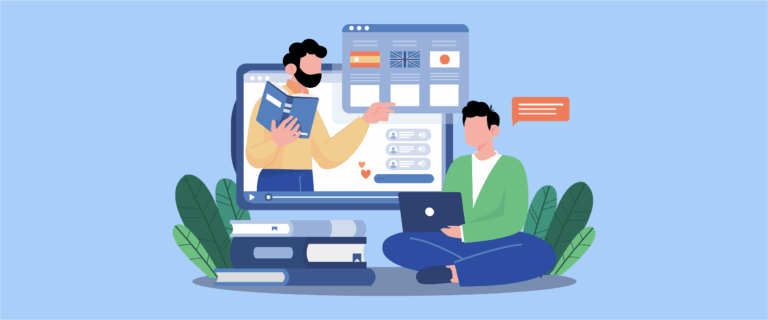Jeśli chcesz stworzyć wielojęzyczną witrynę internetową i zamierzasz przetłumaczyć witrynę WordPress , ważne jest, aby przetłumaczyć wszystkie elementy witryny, w tym formularze, czy to formularze kontaktowe, biuletyny czy inne formularze.
W WordPress możesz tworzyć różne niestandardowe formularze, które mogą być wyświetlane na stronie internetowej. Do tworzenia formularzy można używać różnych wtyczek, jedną z nich jest wtyczka WPForms.
Dla tych z Was, którzy korzystają z tego formularza w WordPress, ważne jest, aby wiedzieć, jak przetłumaczyć wtyczkę. Dlatego w tym artykule omówimy w całości, jak automatycznie tłumaczyć i edytować tłumaczenia wtyczki WPForms!
Co to jest wtyczka WPFroms WordPress?
WPForms to wtyczka WordPress , która służy do łatwego tworzenia formularzy na stronach internetowych opartych na WordPress. Dzięki wtyczce WPForms możesz tworzyć formularze takie jak formularz kontaktowy, rejestracyjny, ankietowy czy formularz zamówienia.
Wtyczka WPForms jest dostępna w 2 wersjach, a mianowicie Free i PRO. Obie wersje mogą być używane do tworzenia formularzy, po prostu darmowa wersja lub WPForms lite ma pewne ograniczone funkcje, z których nie można jeszcze korzystać.
Oprócz tego WPForms jest również zintegrowany z wieloma najpopularniejszymi usługami marketingu e-mailowego i kilkoma procesorami płatności. To sprawia, że WPForms jest doskonałym wyborem nie tylko do zbierania e-maili rejestracyjnych, ale także do przyjmowania płatności i darowizn.
Jakie są zatem funkcje, szablony i pola we wtyczce WPForms? Sprawdź poniższe wyjaśnienie.
WPForms Free VS Pro
Wtyczka WPForms ma dwie wersje, a mianowicie bezpłatną i pro, każda wersja oferuje różne funkcje. Poniżej omówimy, jakie pola znajdują się w wersji darmowej, pro i szablonowej.
Pola w WPForms za darmo

We wtyczce WPForms pola są podzielone na trzy, a mianowicie pola standardowe, pola fantazyjne i pola płatności. Ale w darmowej wersji są tylko standardowe pola i kilka pól od płatności. Poniżej znajdują się szczegóły dotyczące każdego pola.
Standardowe pola
- Tekst jednowierszowy
- Upuścić
- Pola wyboru
- Nazwa
- Suwak numeryczny
- Tekst akapitu
- Wielokrotny wybór
- Liczby
- Wyślij CAPTCHA e-mailem.
Pola płatności
- Pojedynczy przedmiot
- Wiele elementów
- Całkowity
- Elementy pola wyboru
- Elementy rozwijane
- Paskowa karta kredytowa
Pola w WPForms pro
Jeśli chodzi o wersję PRO, otrzymasz kompletne fantazyjne pole i kilka pól płatności, których nie ma w wersji darmowej, w tym takie rzeczy.
Fantazyjne pola
- Telefon
- Adres
- Data/godzina
- Udostępnianie pliku
- Bogaty tekst
- Podział strony
- HTML
- Podgląd wpisu
- Ukryte pole
- Podpis
- Wynik promotora netto
- Adres URL witryny
- Hasło
- Układ
- Dzielnik sekcji
- Treść
- Ocena
- Niestandardowa captcha
- Skala Likerta
Pola płatności
- Handel PayPalem
- Kwadrat
- Autoryzuj.net
Szablony formularzy w WPForms

Następnie, jeśli chodzi o szablony, zarówno WPForms Lite, jak i WPForms Pro są wyposażone w ponad 700 szablonów formularzy WordPress . Dostęp do niego można uzyskać bezpośrednio w kreatorze formularzy.
Istnieją różne kategorie szablonów, z których można korzystać, w tym szablony biznesowe, edukacyjne, marketingowe, zdrowotne i wiele innych.
Twórz formularze za pomocą wtyczki WPForms w WordPress
Gdy już dowiemy się, jakie pola znajdują się we wtyczce WPForms, wówczas spróbujemy stworzyć formularz za pomocą WPForms w WordPress.
#1 Zainstaluj wtyczkę WPForms w WordPress
Pierwszym krokiem jest instalacja wtyczki WPForms na WordPress , jak zwykle wejdź do menu Wtyczki > Dodaj nowe > WPForms > Zainstaluj teraz > Aktywuj.

#2 Twórz nowe formularze za pomocą WPForms
Po pomyślnym zainstalowaniu wtyczki wybierz menu WPForms w menu po lewej stronie, jeśli tak, ekran wygląda następująco. Oto kilka przykładów utworzonych formularzy.
Aby utworzyć nowy formularz, wystarczy kliknąć Dodaj nowy na poniższym pomarańczowym przycisku.

Następnie pojawi się wyświetlacz, aby ustawić pole w następujący sposób. Na przykład jak poniżej, tutaj postaramy się stworzyć formularz pytań dla odwiedzających witrynę, którzy chcą zadać Ci pytania.
W poniższym formularzu użyj pól Nazwa, E-mail i Tekst akapitu.

Aby dostosować akapity, możesz kliknąć pole, a następnie zmienić nazwę etykiety, tak jak w lewej kolumnie, zgodnie z tym, co chcesz.

Po zakończeniu tworzenia formularza nie zapomnij kliknąć Zapisz w prawym górnym rogu, aby zapisać zmiany.
#3 Wyświetla formularze w Twojej witrynie
Po utworzeniu formularza należy wprowadzić kilka dodatkowych ustawień, aby formularz mógł pojawić się na żądanej stronie witryny.
Aby to zrobić, wybierz stronę, którą chcesz wyświetlić w formularzu, a następnie wybierz Edytuj lub Edytuj za pomocą Elementor . Następnie w Szablony napisz WPForms i pojawi się ekran podobny do poniższego.
Tutaj musisz wybrać, który formularz ma być wyświetlany na stronie. Przykładem tutaj jest wybranie Zapytaj nas . Następnie zapisz zmiany.

#4 Pomyślnie wyświetlono formularz WPForms
Teraz możesz spróbować otworzyć stronę, na której wcześniej dodałeś formularz, wynik będzie wyglądał mniej więcej tak.

Automatycznie tłumacz i edytuj tłumaczenia WPForms z Linguise
Tutaj pomyślnie utworzyłeś formularze WordPress za pomocą wtyczki WPForms. Kolejnym krokiem jest przetłumaczenie formularza tak, aby był zrozumiały dla gości z innych krajów.
Istnieją dwa sposoby tłumaczenia WPForms, a mianowicie ręczne i automatyczne. Ręcznie możesz użyć wtyczki Loco Translate i przetłumaczyć pojedynczy ciąg znaków.
Ta metoda z pewnością zajmie więcej czasu, zwłaszcza jeśli masz do przetłumaczenia wiele formularzy.
Rozwiązaniem jest skorzystanie z usługi automatycznego tłumaczenia. Jedną z usług automatycznego tłumaczenia, z której możesz skorzystać, jest Linguise.
Linguise to usługa automatycznego tłumaczenia stron internetowych oraz różnych elementów na nich zawartych. Linguise może być rozwiązaniem dla tych z Was, którzy chcą szybko przetłumaczyć WPForms.
Dzięki technologii sieci neuronowych, Linguise jest w stanie generować wyniki tłumaczenia, które są naturalne i podobne do tłumaczenia wykonanego przez człowieka, dzięki czemu zapewnia lepsze wrażenia użytkownika.
Możesz wybierać spośród ponad 80 dostępnych języków i wyświetlać je na stronie internetowej.
Natychmiast, oto jak przetłumaczyć i edytować tłumaczenie wtyczki WPForms automatycznie za pomocą Linguise.
#1 Zarejestruj Linguise i dodaj język
Pierwszym krokiem jest bezpłatna rejestracja konta w Linguise , rejestracja Linguise może odbywać się bez użycia karty kredytowej, wystarczy podać nazwę użytkownika, hasło i adres e-mail.
Następnie uzyskasz dostęp do Linguise , a następnie wejdź do Ustawienia , przewiń w dół, znajdziesz kolumnę klucza API, a następnie wybierz opcję Kopiuj do schowka.

Następnie przewiń ponownie w dół i znajdź kolumnę Języki. Tutaj możesz wybrać różne języki, które chcesz wyświetlać na stronie internetowej. Na koniec wybierz Zapisz , aby zapisać zmiany.

#2 Zainstaluj wtyczkę Linguise
Drugim krokiem jest instalacja wtyczki Linguise na WordPress. Sztuka polega na tym, aby znaleźć wtyczkę Linguise , a następnie zainstalować i aktywować. Jeśli tak, to po lewej stronie pojawi się menu Linguise i następnie otworzysz menu.
Tutaj musisz wkleić skopiowany wcześniej interfejs API, ma to na celu połączenie między Linguise a witryną, a następnie kliknij Zastosuj.

Następnie musisz również ustawić język wyświetlania na stronie. Możesz dostosować wyświetlanie w oparciu o wyskakujące okienka, side-by-side lub rozwijane.
Następnie dla logo języka możesz użyć nazwy krótkiej lub pełnej z dodatkiem logo flagi.

#3 Przetłumacz formularze z Linguise
Teraz spróbuj przetłumaczyć formularze na skonfigurowanej wcześniej stronie. Przykłady tutaj są przetłumaczone na język włoski.

#4 Edytuj tłumaczenia WPForms za pomocą edytora Linguise na żywo
Tłumaczenie maszynowe często skutkuje tłumaczeniami, które są mniej dokładne lub nawet mniej naturalne. Dlatego Linguise udostępnia funkcję edytora na żywo, która umożliwia tłumaczenie bezpośrednio na pierwszej stronie witryny.
Korzystając z tej funkcji, możesz tłumaczyć na wiele języków, nawet w darmowej wersji Linguise . Metoda jest bardzo prosta, otwórz Linguise , a następnie wybierz Live Editor, po czym otwórz Live Editor i wybierz żądany język.
Następnie wybierz, którą część chcesz przetłumaczyć, po czym wybierz Zapisz .

Wniosek
Teraz rozumiesz, jak automatycznie tłumaczyć i edytować tłumaczenie wtyczki WPForms, zaczynając od tego, jak zainstalować wtyczkę WPForms, tworzyć nowe formularze i automatycznie tłumaczyć na różne języki za pomocą Linguise.
Jeśli jesteś zainteresowany wykorzystaniem Linguise jako usługi tłumaczeniowej, skorzystaj z darmowej wersji, która pozwala przetłumaczyć do 600 tysięcy słów i używać dowolnego języka!